Schnellzugriffe
- Bevor Sie beginnen: So finden Sie den vollständigen Pfad einer Datei oder eines Ordners
- So löschen Sie eine bestimmte Datei mit PowerShell
- So löschen Sie einen bestimmten Ordner mit PowerShell
- So löschen Sie alle Dateien in einem Ordner, behalten aber den Ordner
- So löschen Sie alle Dateien aus einem Ordner und seinen Unterordnern
- So löschen Sie Dateien mit Platzhaltern
Wichtige Erkenntnisse
- Um eine Datei oder einen Ordner zu löschen, verwenden Sie das Cmdlet "Remove-Item PATH" in PowerShell. Ersetzen Sie in diesem Befehl "PATH" durch den vollständigen Pfad zu der Datei oder dem Ordner, die/den Sie entfernen möchten.
- Um alle Dateien in einem Ordner zu löschen, den Ordner aber beizubehalten, verwenden Sie den Befehl "Remove-Item PATH*.*", wobei "PATH" der vollständige Pfad zum Ordner ist.
- Um alle Dateien aus einem Ordner und seinen Unterordnern zu entfernen, verwenden Sie den Befehl „Remove-Item PATH -Recurse -Include *.*“ und ersetzen Sie „PATH“ durch den vollständigen Pfad zu Ihrem übergeordneten Ordner.
PowerShell bietet eine einfache Möglichkeit, Dateien und Ordner auf Ihrem Windows 11- oder Windows 10-PC zu löschen. Sie können Ordner, alle Dateien in einem Ordner, bestimmte Dateien aus dem angegebenen Verzeichnis usw. mit nur wenigen Befehlen entfernen. So geht das.
Bevor Sie beginnen: So finden Sie den vollständigen Pfad einer Datei oder eines Ordners
Um Dateien oder Ordner von Ihrem Windows-PC zu entfernen, benötigen Sie den vollständigen Pfad des Elements. Wenn Sie wissen, wie Sie Datei- oder Ordnerpfade erhalten, springen Sie zum entsprechenden Abschnitt weiter unten. Wenn Sie nicht sicher sind, wie Sie den vollständigen Pfad einer Datei oder eines Ordners kopieren, zeigen wir Ihnen, wie es geht.
Öffnen Sie zunächst ein Datei-Explorer-Fenster und suchen Sie die Datei oder den Ordner, dessen Pfad Sie suchen möchten. Halten Sie dann die Umschalttaste auf Ihrer Tastatur gedrückt, klicken Sie mit der rechten Maustaste auf Ihre Datei oder Ihren Ordner und wählen Sie „Als Pfad kopieren“.
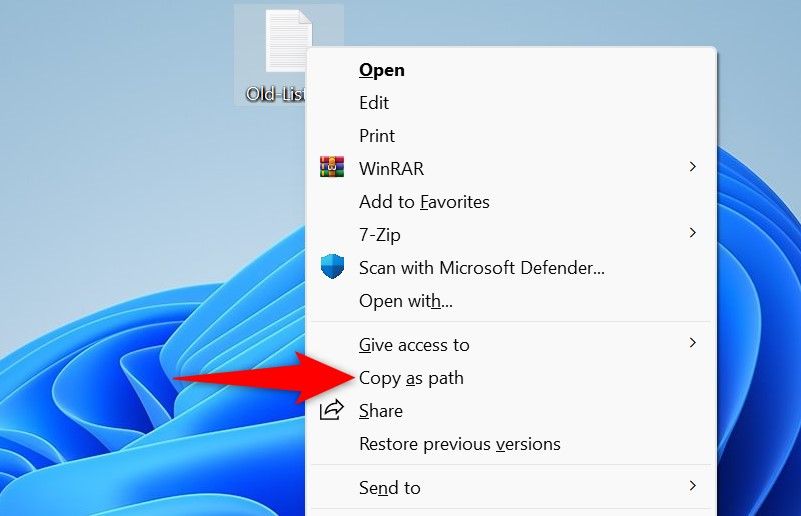
Sie haben den Pfad des ausgewählten Elements erfolgreich in Ihre Zwischenablage kopiert. Sie können diesen Pfad jetzt (mit Strg+V) an beliebiger Stelle im PowerShell-Fenster einfügen.
So löschen Sie eine bestimmte Datei mit PowerShell
Um eine bestimmte Datei von Ihrem PC zu entfernen, verwenden Sie das PowerShell-Cmdlet „Remove-Item“.
Öffnen Sie zunächst ein PowerShell-Fenster auf Ihrem PC. Geben Sie hier den folgenden Befehl ein, ersetzen Sie „PATH“ durch den vollständigen Pfad zu dem zu löschenden Element und drücken Sie die Eingabetaste:
Remove-Item PATH
Um beispielsweise eine Datei mit dem Namen „Old-List.txt“ auf Ihrem Desktop zu löschen, führen Sie Folgendes aus:
Remove-Item „C:BenutzerBenutzernameDesktopOld-List.txt“
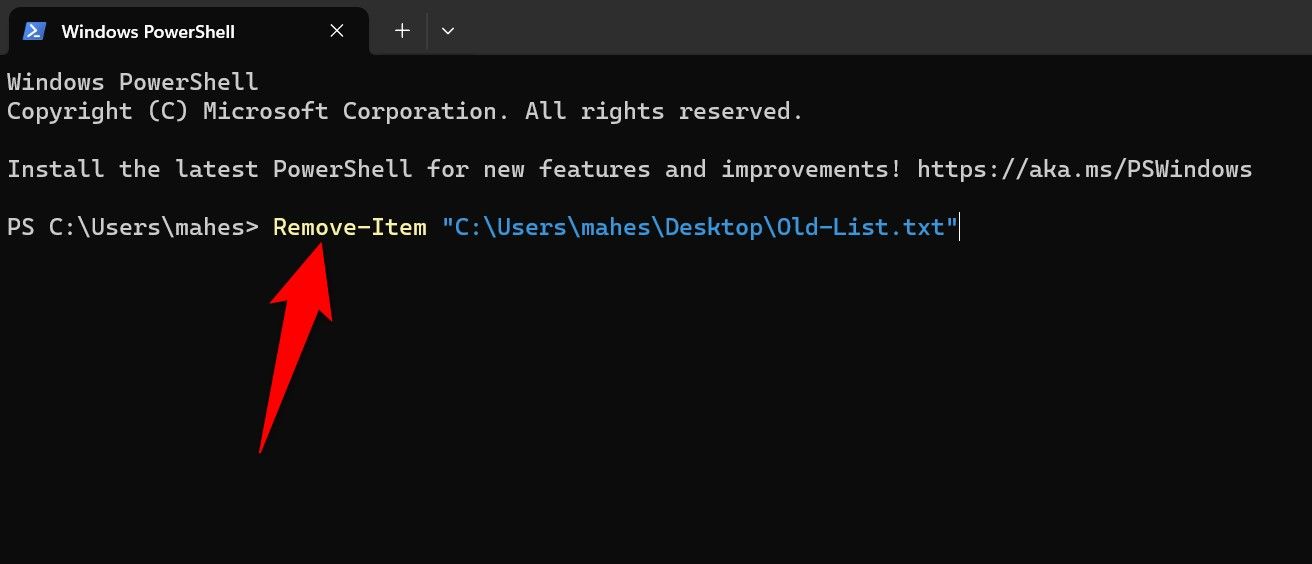
Beachten Sie, dass der Befehl vor dem Löschen Ihrer Datei keine Bestätigung verlangt. Wenn Sie möchten, dass der Befehl dies tut, fügen Sie den Parameter „Confirm“ wie folgt hinzu:
Remove-Item „C:BenutzerBenutzernameDesktopOld-List.txt“ -Confirm
So löschen Sie einen bestimmten Ordner mit PowerShell
Sie können das Cmdlet „Remove-Item“ von PowerShell verwenden, um jedes beliebige Verzeichnis von Ihrem PC zu entfernen.
Beim Löschen eines Ordners werden alle darin enthaltenen Unterordner und Dateien entfernt.
Starten Sie zunächst PowerShell, geben Sie den folgenden Befehl ein, ersetzen Sie „PATH“ durch den vollständigen Pfad Ihres Verzeichnisses und drücken Sie die Eingabetaste:
Remove-Item PATH
Um beispielsweise ein Verzeichnis mit dem Namen „Alte Dateien“ von Ihrem Desktop zu löschen, führen Sie Folgendes aus:
Remove-Item „C:BenutzerBenutzernameDesktopAlte Dateien“
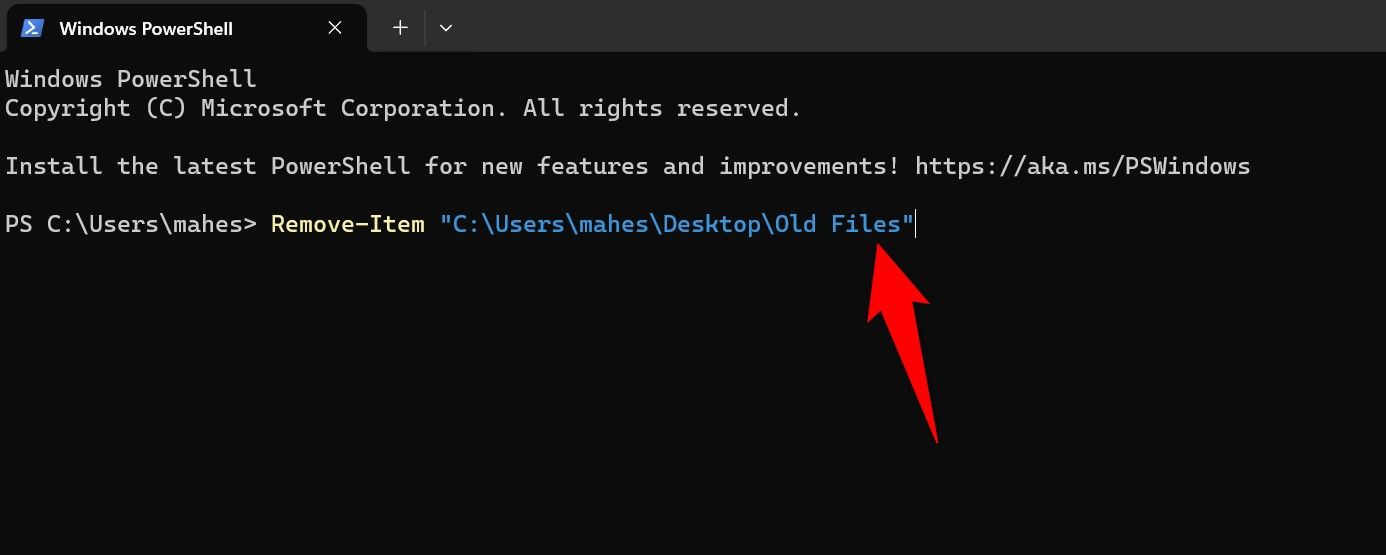
So löschen Sie alle Dateien in einem Ordner, behalten aber den Ordner
Wenn Sie alle Dateien aus einem Ordner entfernen, den Ordner aber behalten möchten, verwenden Sie das Cmdlet „Remove-Item“ wie folgt.
Geben Sie in Ihrem PowerShell-Fenster den folgenden Befehl ein, ersetzen Sie „PATH“ durch den vollständigen Pfad zu dem Ordner, den Sie leeren möchten, fügen Sie vor dem abschließenden Anführungszeichen „*.*“ hinzu und drücken Sie die Eingabetaste:
Remove-Item PATH*.*
Um beispielsweise alle Dateien aus einem Ordner mit dem Namen „Ihre Dateien“ vom Desktop zu löschen, führen Sie Folgendes aus:
Remove-Item „C:BenutzerBenutzernameDesktopIhre Dateien*.*“
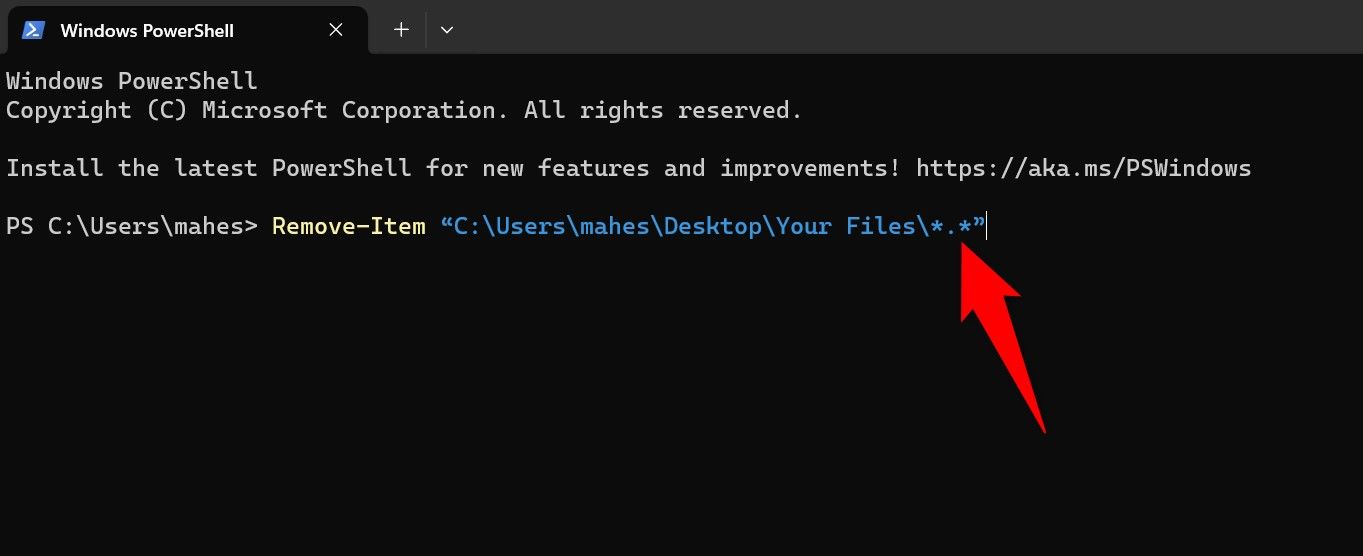
Bei diesem Befehl wählt das erste Sternchen Dateien mit beliebigem Namen aus und das zweite Sternchen Dateien mit beliebiger Erweiterung. Dies bedeutet, dass alle Dateien im angegebenen Ordner ausgewählt werden.
So löschen Sie alle Dateien aus einem Ordner und seinen Unterordnern
Wenn Sie alle Dateien aus einem Ordner und seinen Unterordnern entfernen möchten, fügen Sie dem Cmdlet „Remove-Item“ die Parameter „Recurse“ und „Include“ hinzu.
Öffnen Sie ein PowerShell-Fenster, geben Sie den folgenden Befehl ein, ersetzen Sie „PATH“ durch den vollständigen Pfad zum Ordner und drücken Sie die Eingabetaste:
Remove-Item PATH -Recurse -Include *.*
Hier sorgt der Parameter „Recurse“ dafür, dass auch die Dateien der Unterordner gelöscht werden. Der Parameter „Include“ sorgt dafür, dass Dateien mit beliebigem Namen und beliebiger Erweiterung entfernt werden.
Um beispielsweise alle Dateien aus dem Ordner „Downloads“ und seinen Unterordnern auf dem Desktop zu entfernen, führen Sie Folgendes aus:
Remove-Item „C:BenutzerBenutzernameDesktopDownloads“ -Recurse -Include *.*
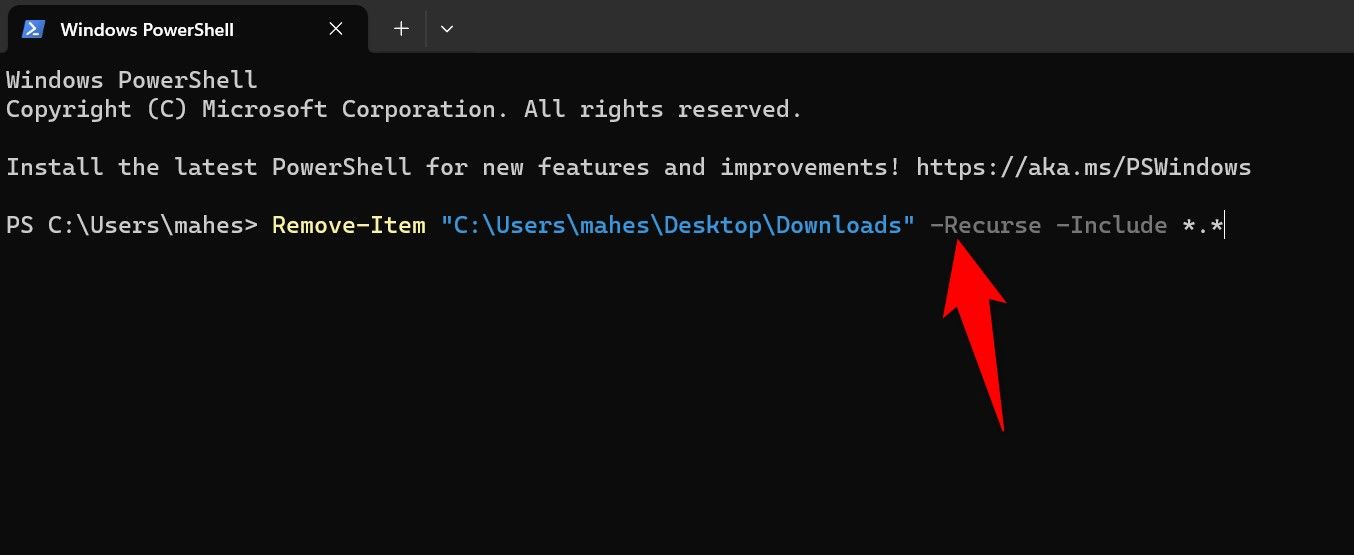
So löschen Sie Dateien mit Platzhaltern
PowerShell bietet Platzhalter, sodass Sie verschiedene Dateitypen löschen können, indem Sie diese Dateitypen einfach in Ihrem Befehl angeben. Ersetzen Sie in allen folgenden Beispielen „PATH“ durch den vollständigen Pfad zu Ihrem Ordner.
Wenn Sie beispielsweise alle JPG-Dateien aus einem Ordner entfernen möchten, verwenden Sie den folgenden Befehl:
Remove-Item PATH -Include *.jpg
Platzhalter können auch verwendet werden, um alle Dateitypen außer einem bestimmten aus Ihrem Verzeichnis zu löschen. Um beispielsweise alle Dateien außer PDF-Dateien aus einem Ordner zu entfernen, verwenden Sie den folgenden Befehl:
Remove-Item PATH -Exclude *.pdf
Eine weitere erweiterte Verwendung von PowerShell besteht darin, alle leeren Ordner aus dem angegebenen Verzeichnis zu entfernen. Verwenden Sie in diesem Fall den folgenden Befehl und ersetzen Sie „PATH“ durch den vollständigen Pfad zum Verzeichnis:
Get-ChildItem -Recurse PATH | where { $_.PSISContainer -and @( $_ | Get-ChildItem ).Count -eq 0 } | Remove-Item
Und schon sind Sie fertig.
Jetzt, da Sie wissen, wie Sie Elemente mit PowerShell löschen, sind Sie nicht mehr aufgeschmissen, wenn der Datei-Explorer nicht funktioniert. PowerShell bietet mehr Möglichkeiten als der Datei-Explorer, um Ihnen beim Entfernen von Inhalten zu helfen, beispielsweise die Möglichkeit, nur bestimmte Dateien mit einem einzigen Befehl zu entfernen.
Leave a Reply
You must be logged in to post a comment.